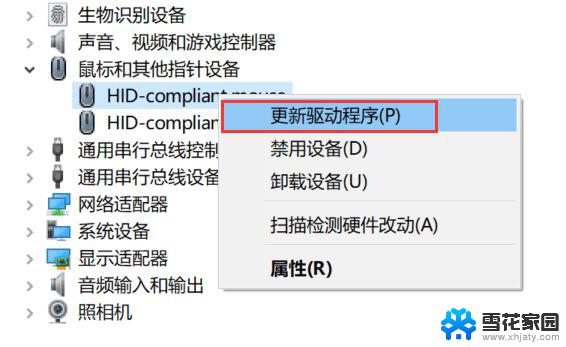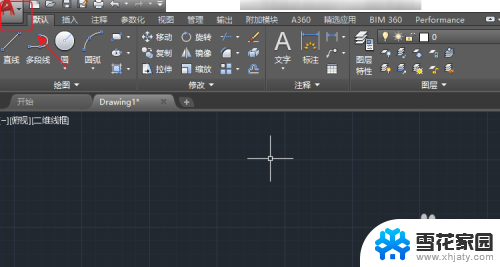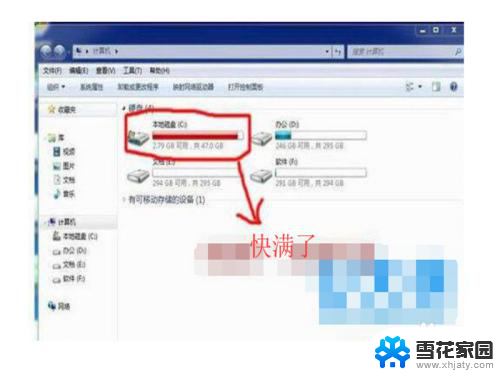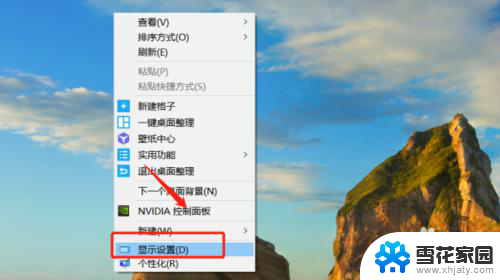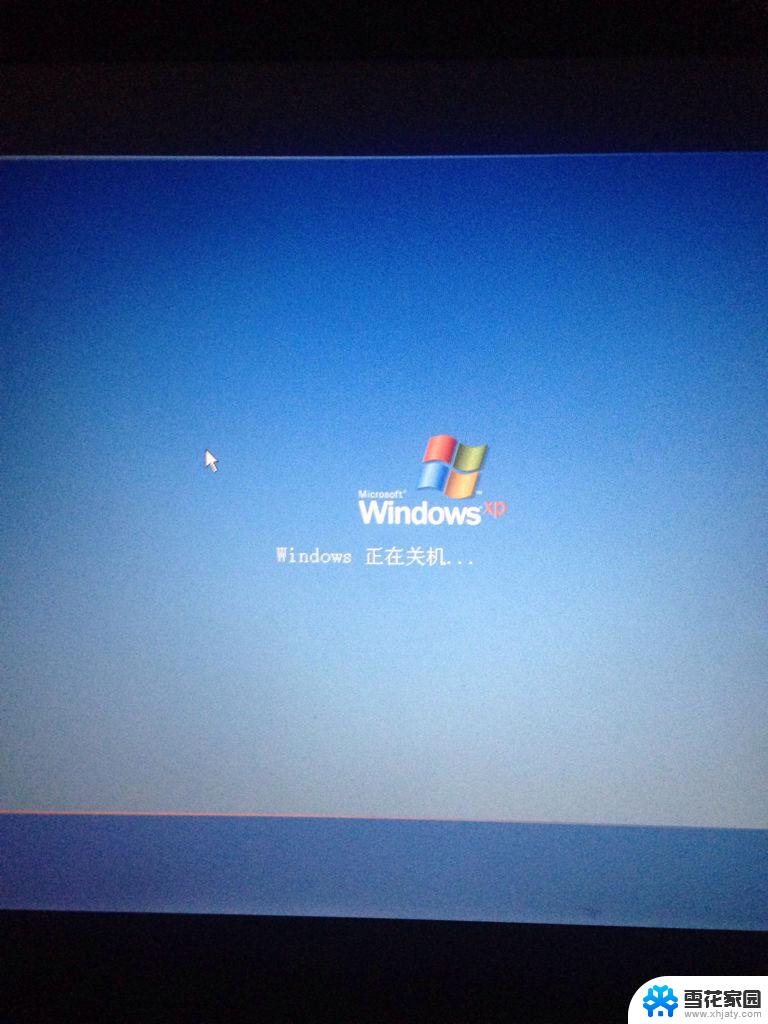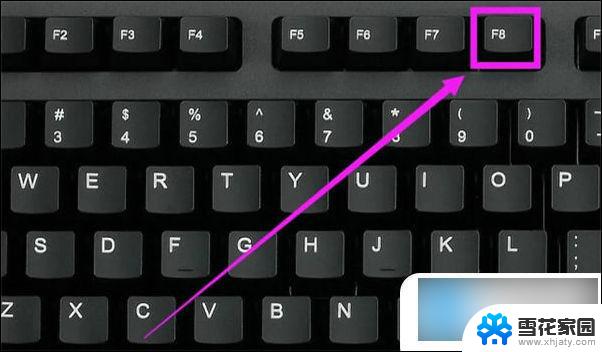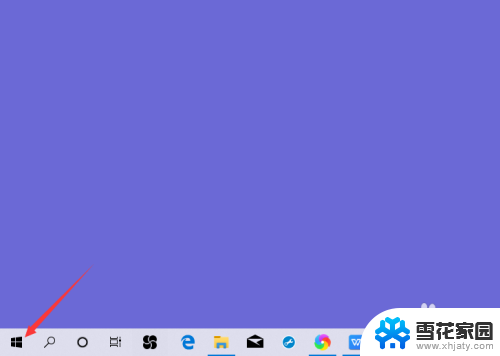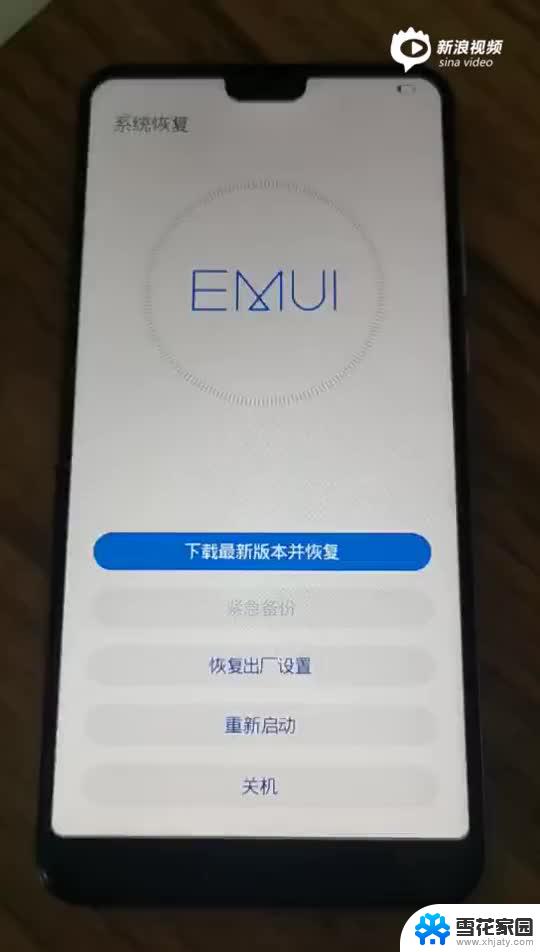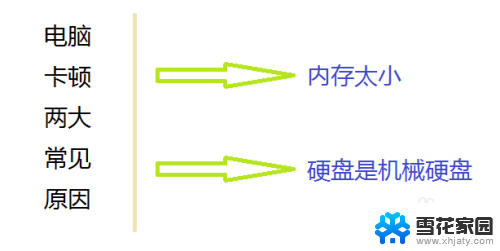电脑显示器卡住固定画面 电脑屏幕卡住卡顿怎么处理
电脑显示器卡住固定画面或者整个电脑屏幕卡住卡顿是我们在使用电脑过程中可能会遇到的问题之一,这种情况可能会给我们的工作和娱乐带来不必要的困扰,因此解决这个问题是至关重要的。在面对电脑卡顿时,我们可以采取一些简单的措施来处理,例如检查硬件设备是否连接良好、清理电脑内存、升级或更新驱动程序等。通过这些方法,我们可以有效地提升电脑的性能和稳定性,使我们的使用体验更加顺畅。
操作方法:
1.当电脑卡住,按任意键均无反应时,首先可以尝试按“Num Lock”键,此为小键盘锁键,重复按两次,看小键盘的锁键指示灯是否会一暗一亮。如果会说明电脑没有完全卡住。可以尝试下一步工作;如果不会一暗一亮,说明电脑内存、CPU等资源已全部被某一些程序占用。这种情况,可以等待直至小键盘灯会一暗一亮。再进行下一步,如果没有重要程序不能强行关机,也可以直接按住电脑电源键4-6秒,进行强行关机,然后重新开启电脑。
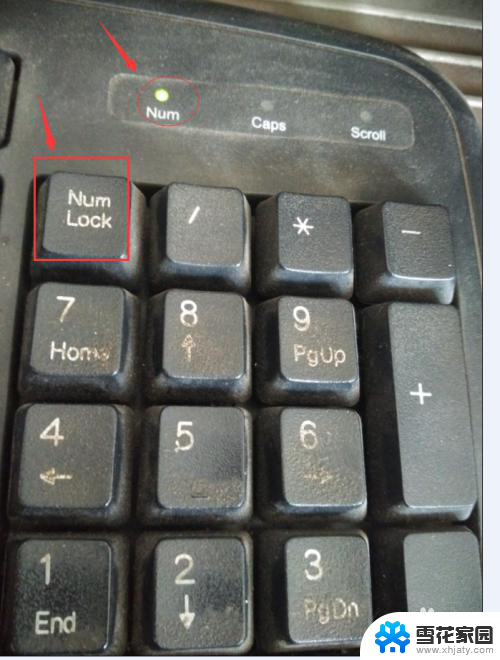
2.如果小键盘锁键会一暗一亮。可以尝试同时按住"Ctrl"+"Alt"+"delete"三个键,然后登陆电脑弹出windows任务管理器。然后点击“应用程序”,选中卡住的应用程序,右键选择“结束任务”。当该应用程序从windows任务管理器消失,一般情况电脑就不会卡住啦

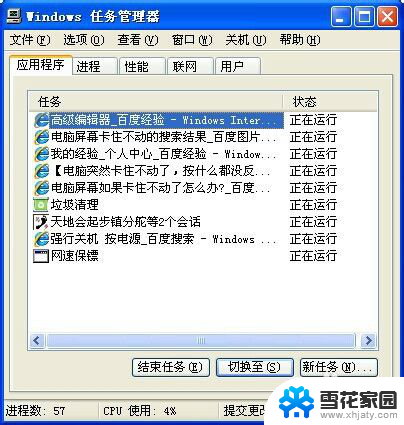
3.如果结束任务,还是无法让该应用程序消失。也可以尝试选中卡住的应用程序,右键选择“转动进程”,然后点击“结束进程”按钮(从进程中将该应用程序的进程结束)。如果该进行消失,一般电脑也可能就不会卡住了。
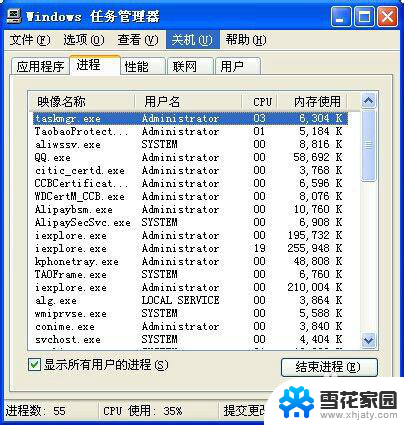
4.如果卡住的进行结束不掉,也可以尝试多结束几个其他无关紧要的又占大量资源(这里的资源意思就是CPU容量和内存容量)的进程,比如“QQ.exe、iexplore.ex”等。一般情况,如果电脑恢复资源,会马上不卡。
以上是电脑显示器卡住固定画面的全部内容,如果遇到这种情况,你可以按照以上操作进行解决,非常简单快速,一步到位。